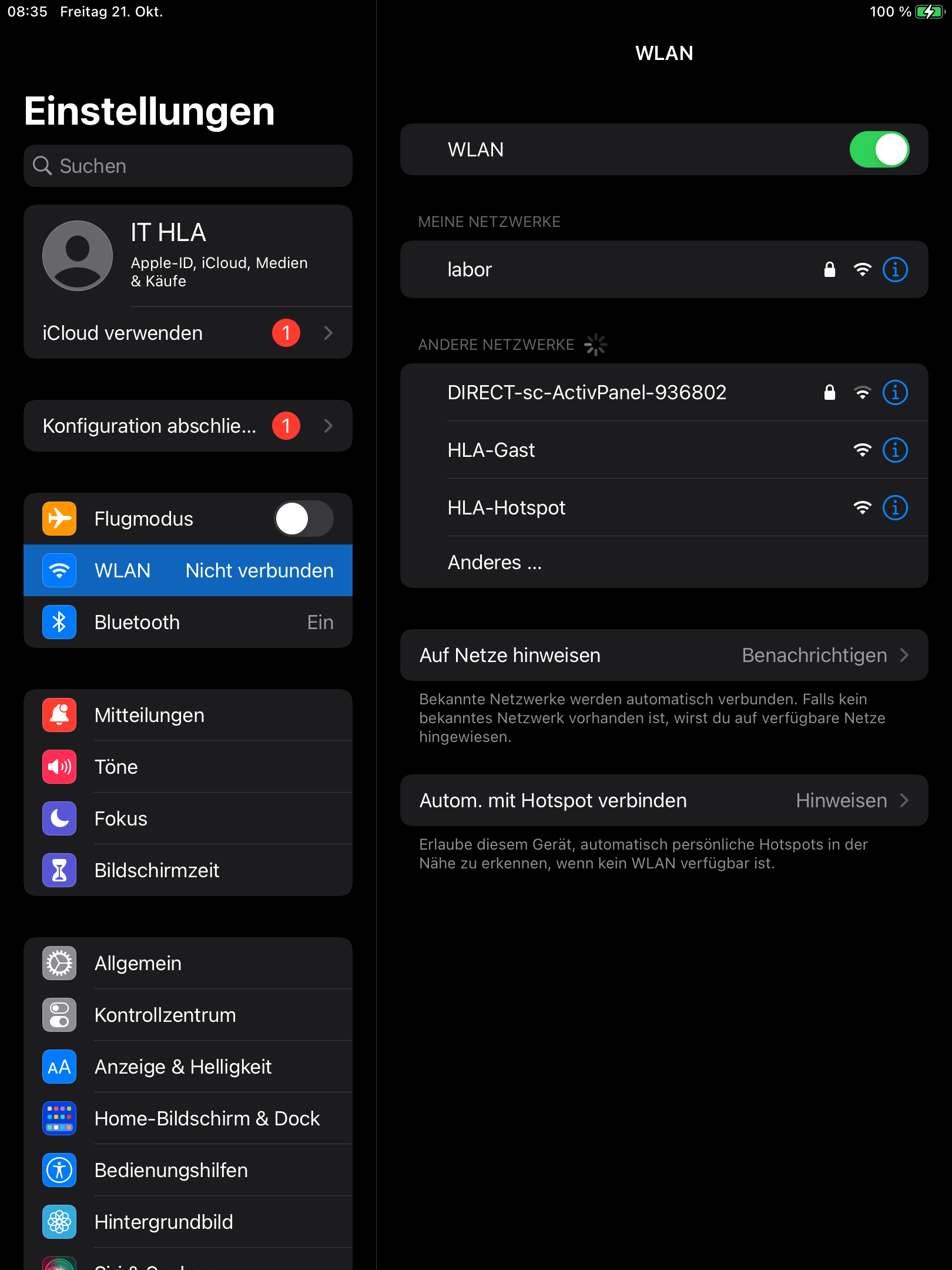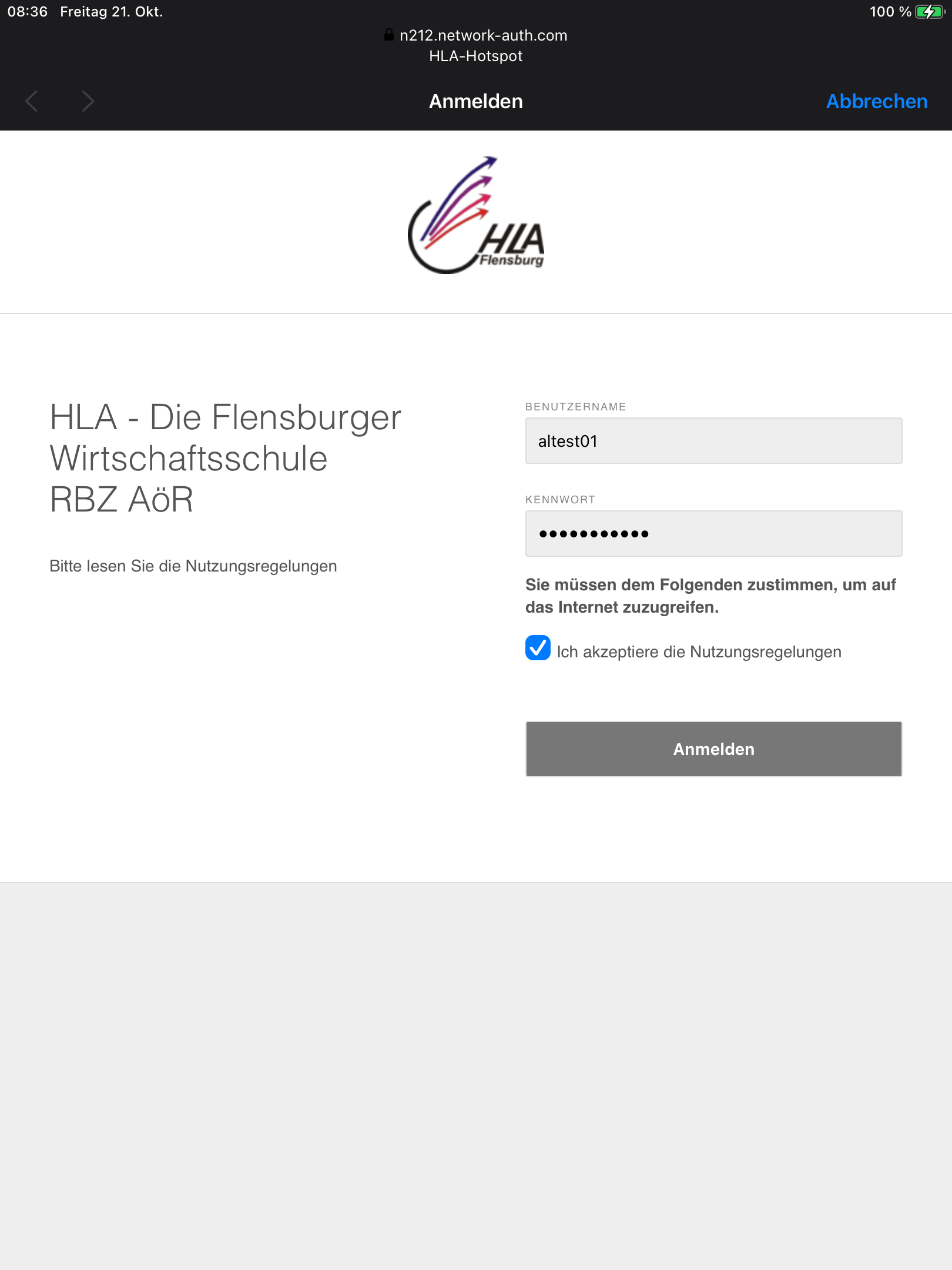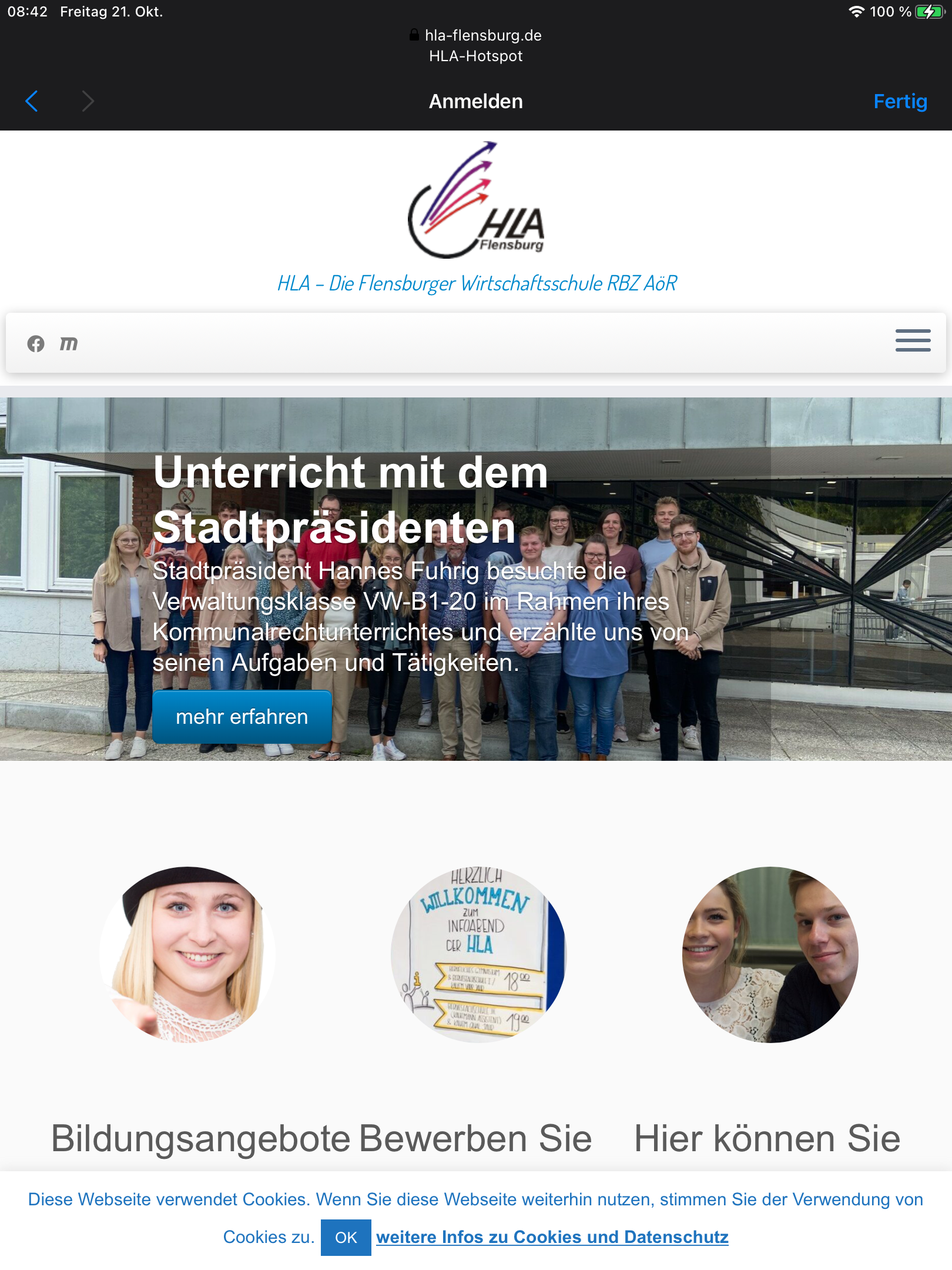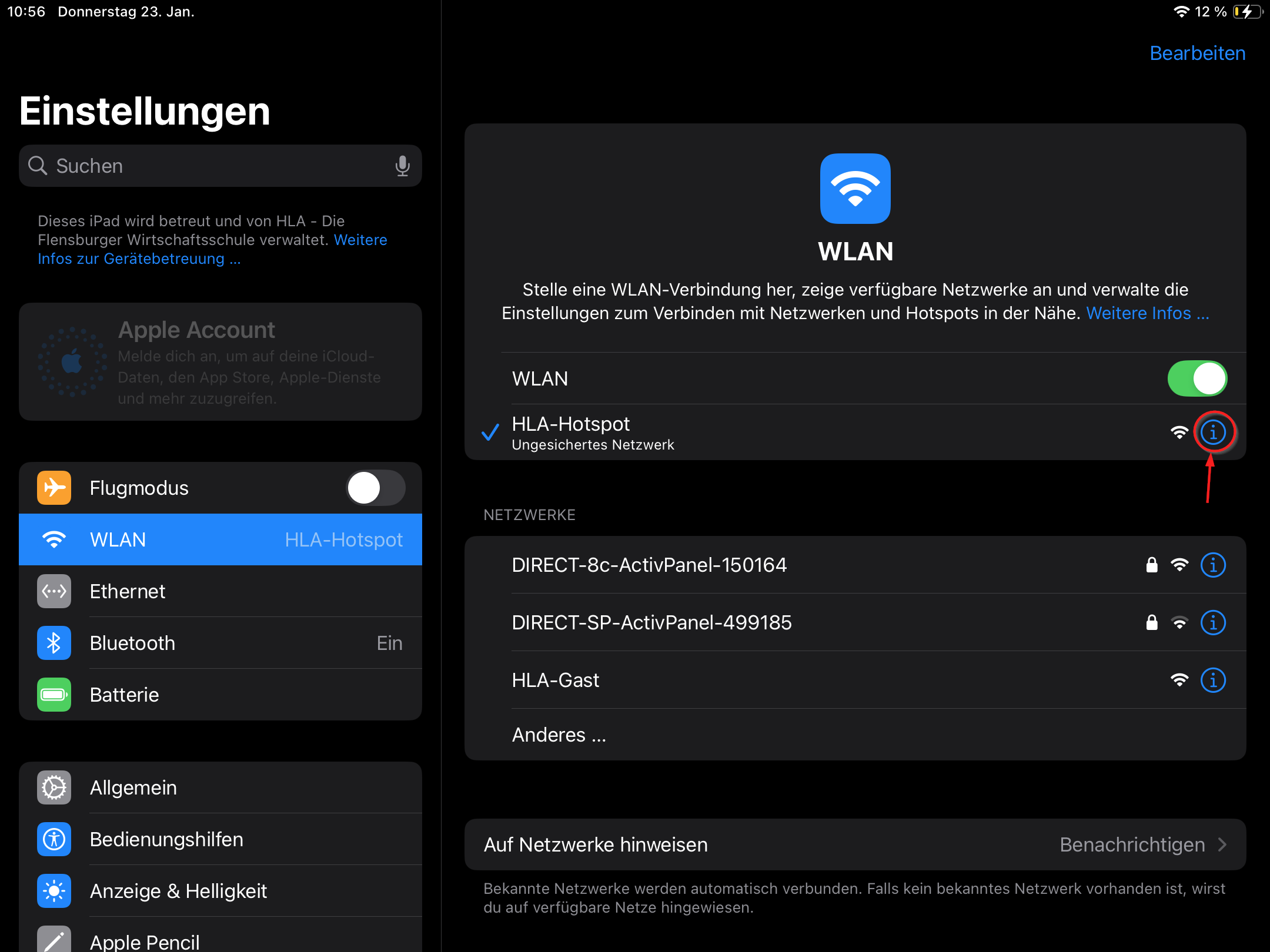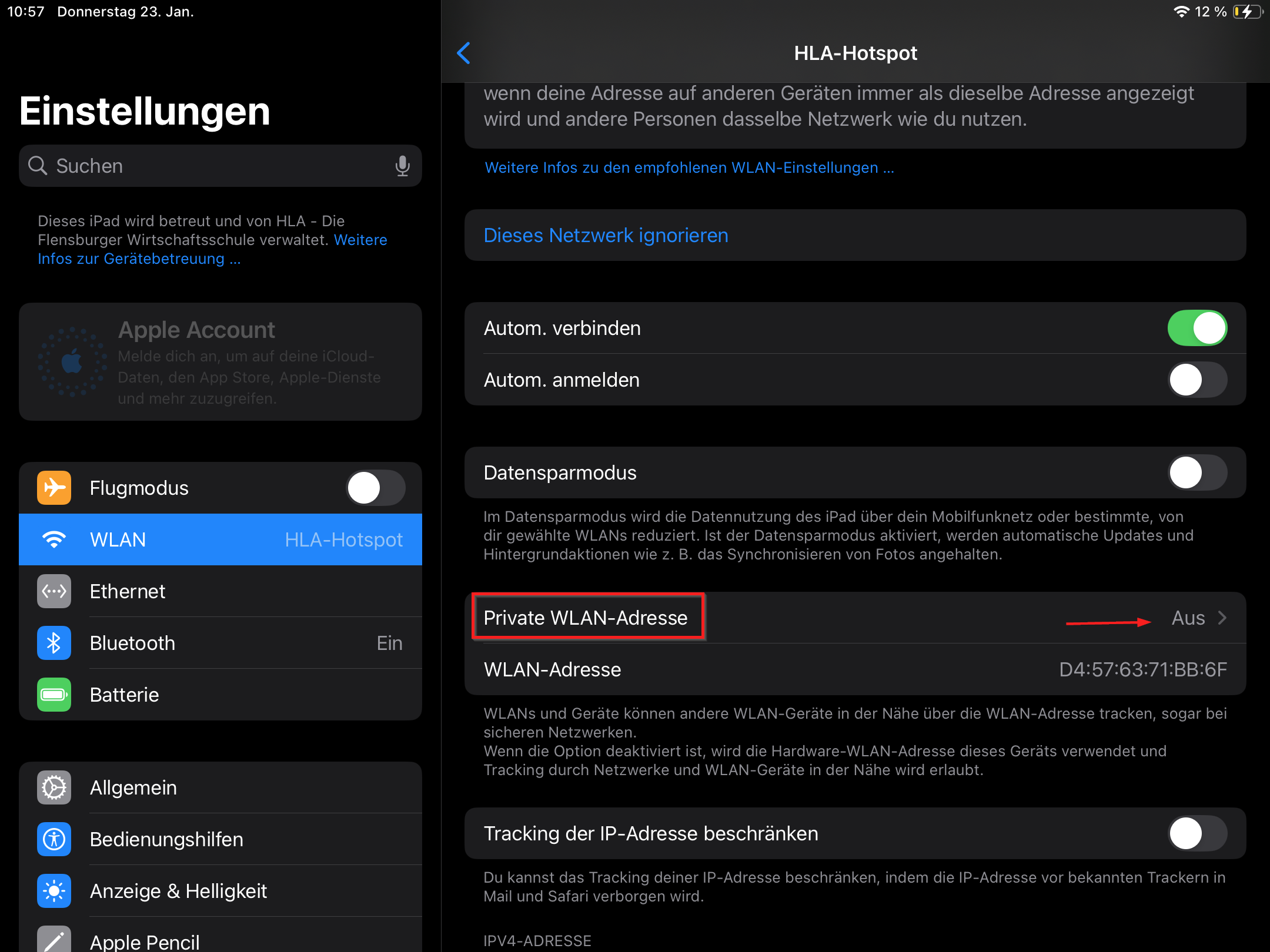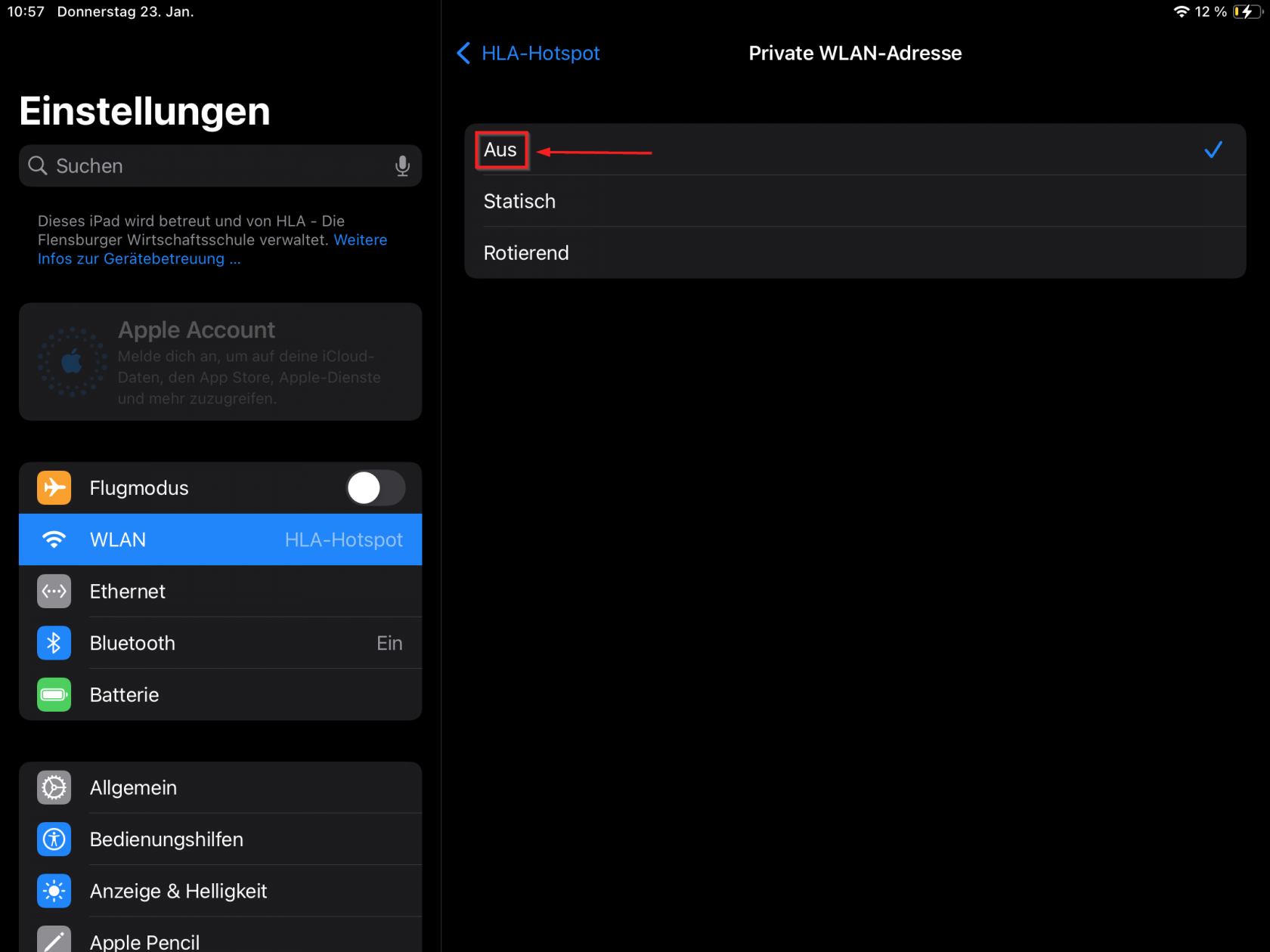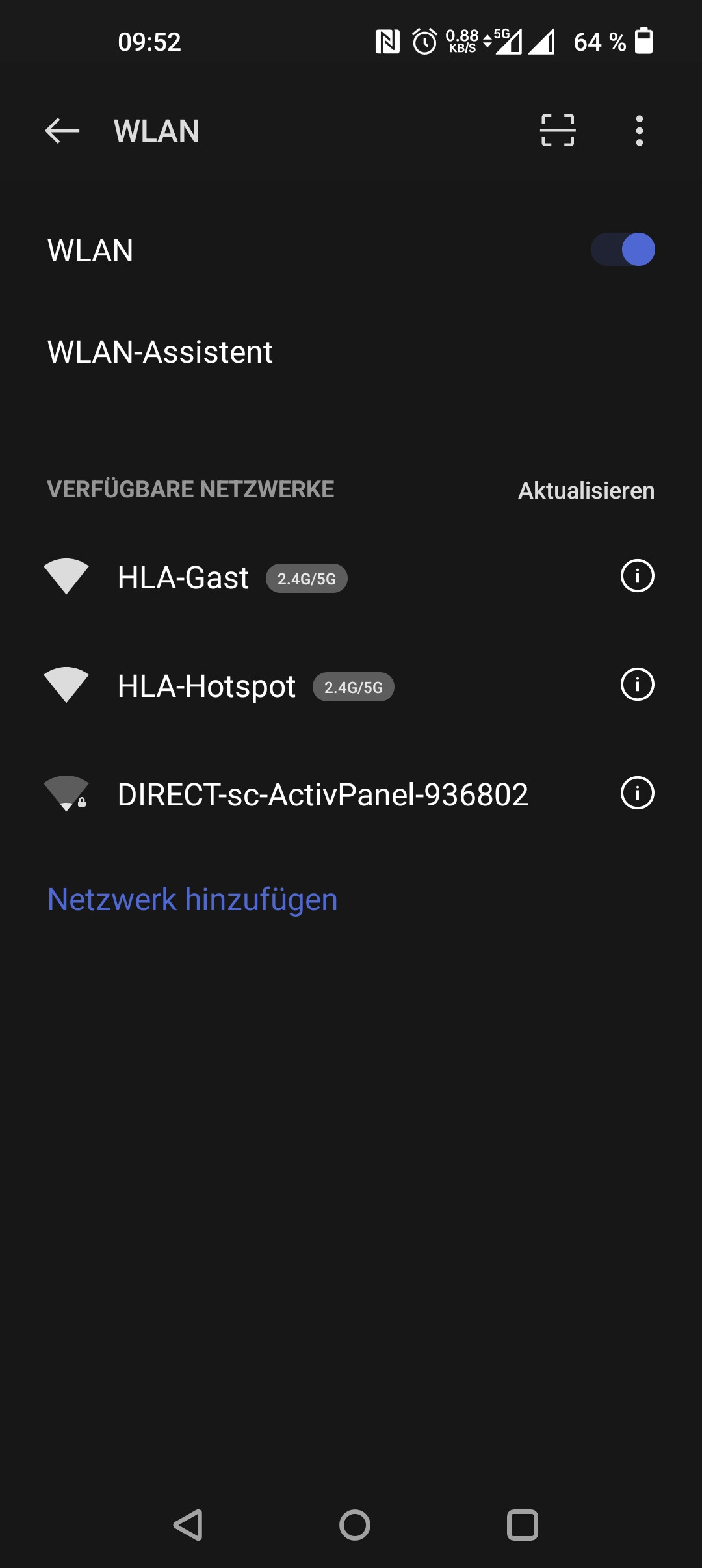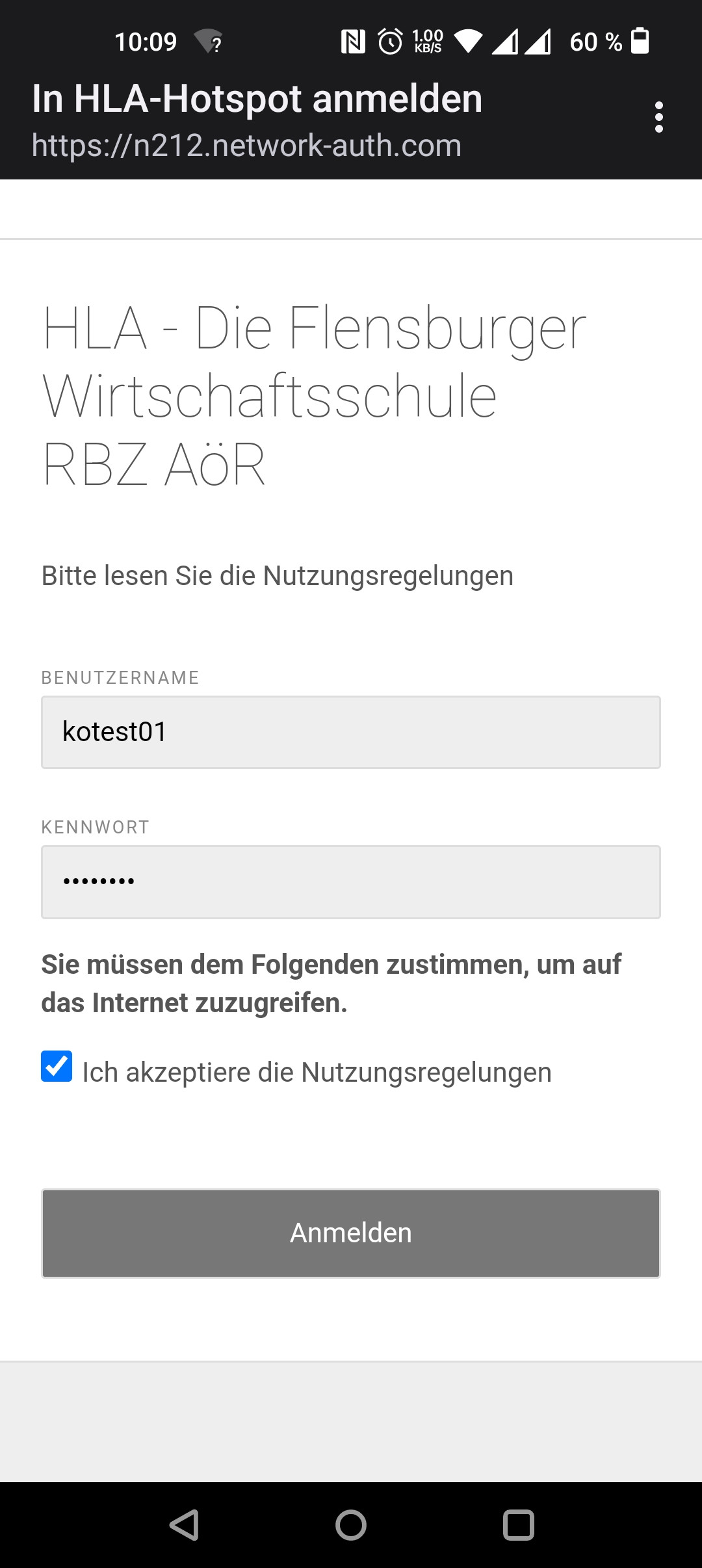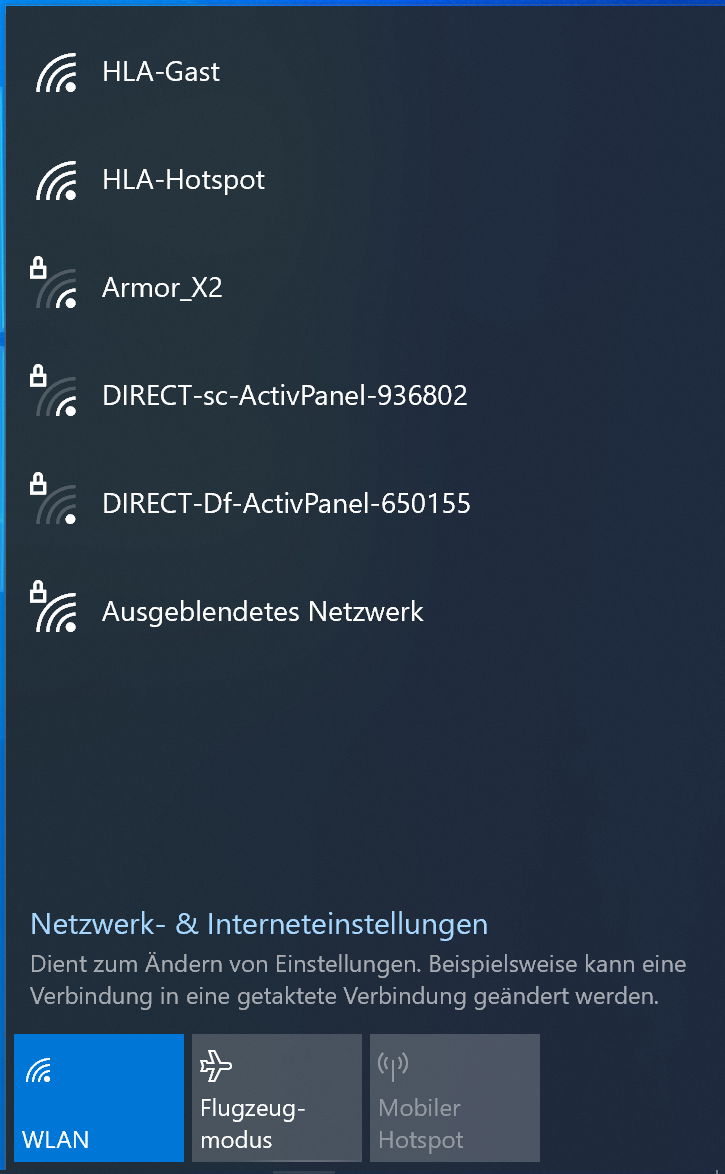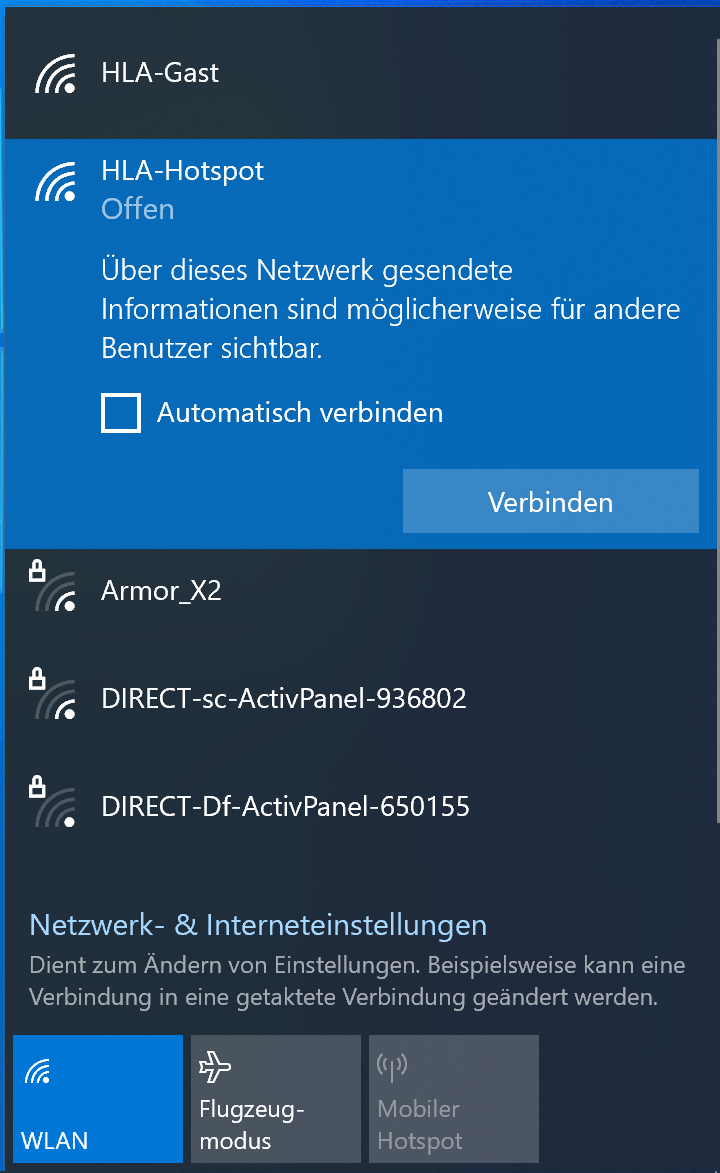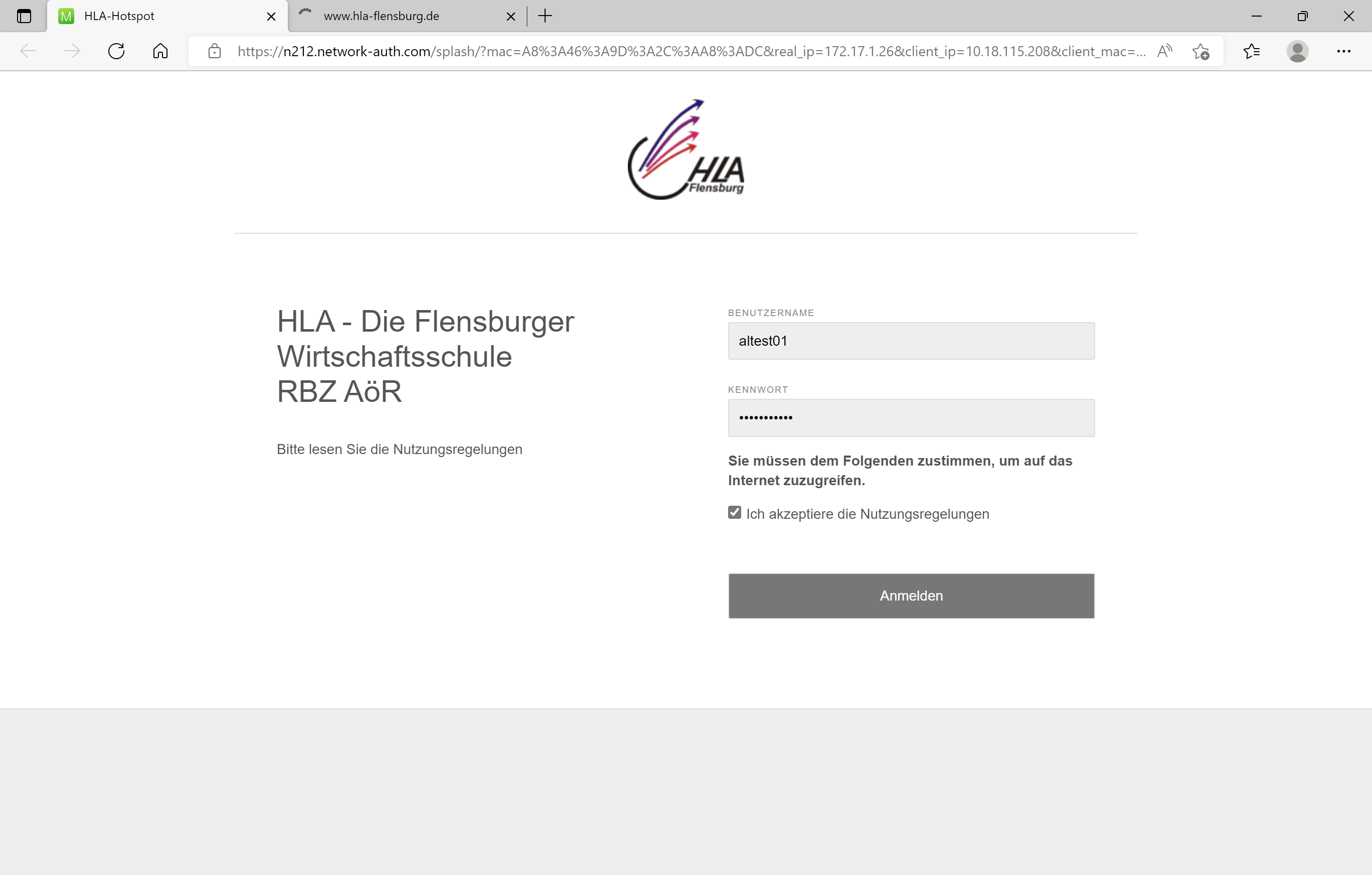WLAN verbinden
Damit Sie sich mit dem HLA WLAN verbinden können, gehen Sie wie folgt vor:
iPad
Hinweis für die Dienstgeräte unten beachten!!!
Schritt 1: Öffnen Sie auf Ihrem Gerät die WLAN-Einstellungen
Schritt 2: Verbinden Sie sich nun mit dem WLAN-Netzwerk "HLA-Hotspot"
Schritt 3: Daraufhin öffnet sich die Anmeldemaske
Schritt 4: Melden Sie sich mit Ihren Netman-Zugangsdaten an und klicken auf "Fertig"
Hinweis Lehrer Dienst iPads!
Bitte führt noch nachfolgende Schritte aus:
Schritt 5: klickt auf das "i"
Schritt 6: Scrollt nun bis zum Punkt "Private WLAN-Adresse" und klickt drauf
Schritt 7: klickt auf "Aus"
Schritt 1: Öffnen Sie auf Ihrem Gerät die WLAN-Einstellungen
Schritt 2: Verbinden Sie sich nun mit dem WLAN-Netzwerk "HLA-Hotspot"
Schritt 3: Daraufhin öffnet sich die Anmeldemaske
Schritt 4: Melden Sie sich mit Ihren Netman-Zugangsdaten an
Windows
Schritt 1: Öffnen Sie auf Ihrem Gerät die WLAN-Einstellungen
Schritt 2: Verbinden Sie sich nun mit dem WLAN-Netzwerk "HLA-Hotspot" und klicken auf "Automatisch verbinden"
Schritt 3: Daraufhin öffnet sich die Anmeldemaske
Schritt 4: Melden Sie sich mit Ihren Netman-Zugangsdaten an